1、maven安装配置
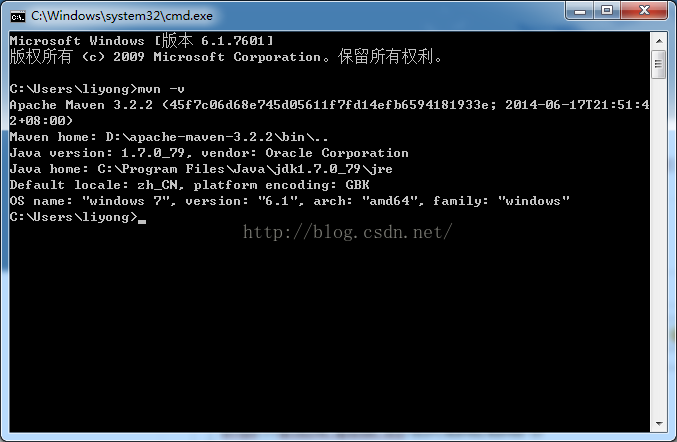
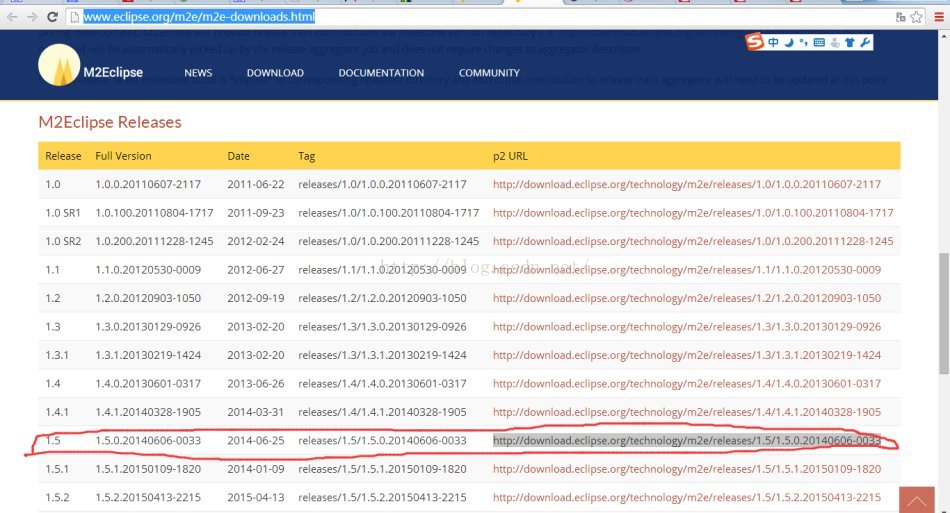
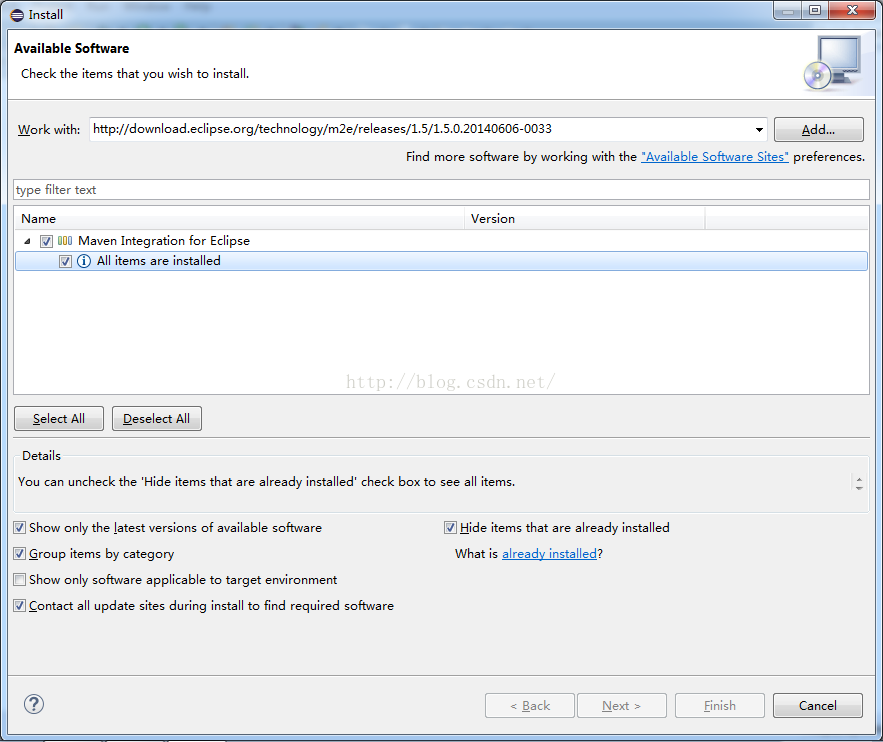
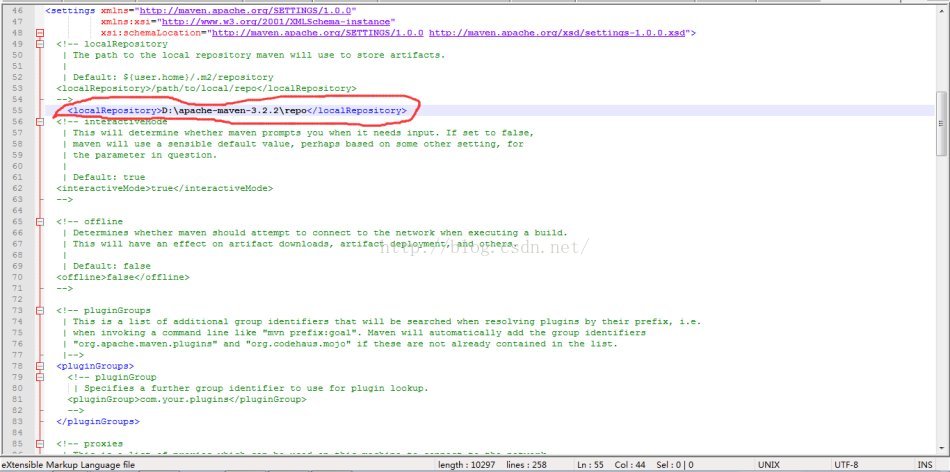

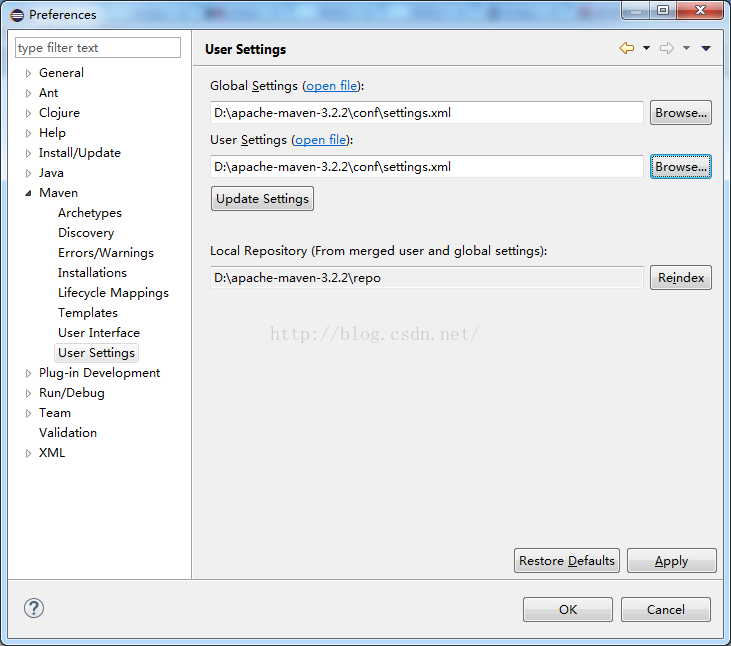
1)到官网下载maven 3.2.2
https://archive.apache.org/dist/maven/maven-3/
2)安装到 D:\
3)配置环境变量:
系统属性->高级系统设置->环境变量->系统变量->在里面新建一个MAVEN,然后输入maven的安装路径->Path里面添加%MAVEN%\bin;
4)核实maven是否配置好: mvn -v
如果出现maven版本信息和java版本信息,那么就配置好了。
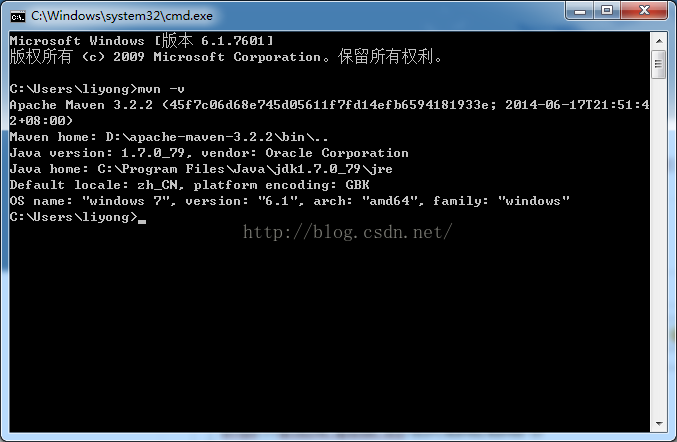
5)在命令行输入:mvn help:system
此命令运行完后,将会在windows用户文件夹自动生成一个“.m2”的文件夹,里头有一个repository目录,比如:
C:\Users\liyong\.m2
这是本地用户仓库,未来使用maven所自动下载的jar包会下载到这。
2、eclipse中配置maven插件!!!
eclipse版本是luna 4.4.2;maven用的是3.2.2 。
1)去这个地址:http://www.eclipse.org/m2e/m2e-downloads.html
找你需要的插件版本,然后在eclipse中下载。自己也不知道用什么版本,一个一个慢慢测试。
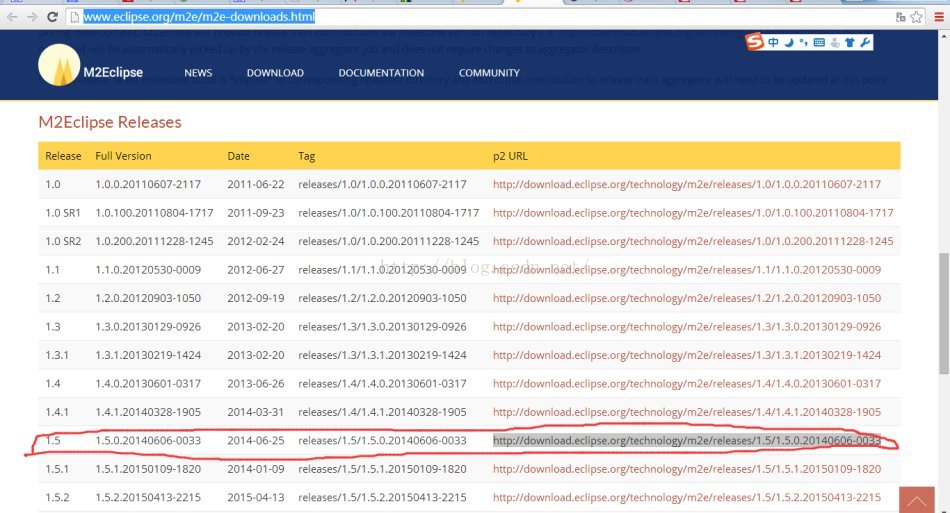
2)在eclipse中配置
在eclipse菜单栏中找到help->Install New Software
之后在work with中输入:http://download.eclipse.org/technology/m2e/releases/1.5/1.5.0.20140606-0033
接下来把下面那个勾选好,一路点击next,安装好重启eclipse就可以了。(我的已经安装好了,所有无法点击Next)
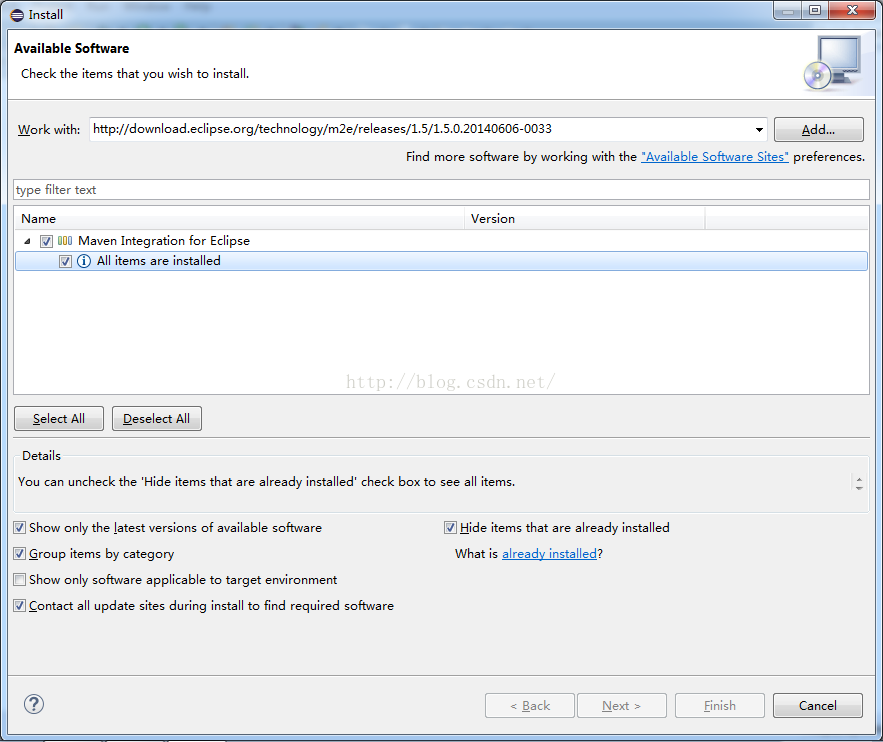
安装好后会在Window->Preferences中有Maven选项。
3、修改本地仓库位置、在eclipse配置maven安装位置和user settings
1)修改本地仓库:
Maven安装目录下的conf目录下的settings.xml文件。添加一下代码
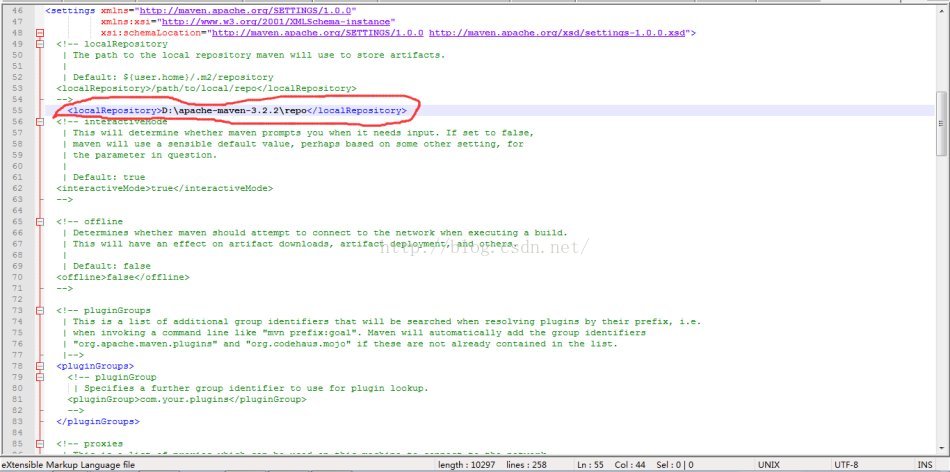
2)在Maven选项中点击Installations->Add,之后选择自己本地Maven的安装位置

3)再在User Settings中配置如下:
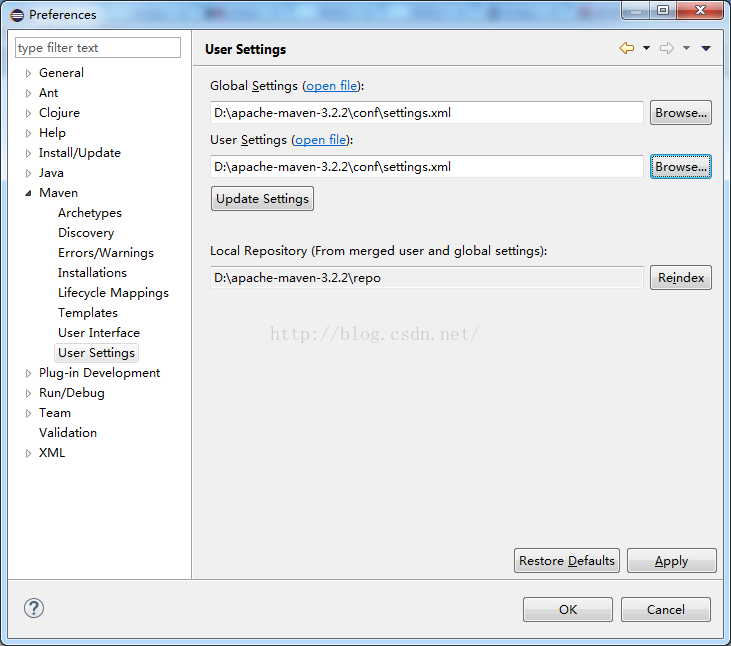
OK 通过以上步骤,eclipse中的Maven配置已经搞定,你就可以创建Maven工程了!






















 4216
4216











 被折叠的 条评论
为什么被折叠?
被折叠的 条评论
为什么被折叠?








